win10用户在联网的时候遇到了错误代码0x80070035、找不到网络路径的提示,像这种情况要怎么办呢?你先打开高级共享设置面板,勾选“启用共享”,接着打开网络属性窗口,切换到网络选项卡,勾选“microsoft网络客户端”就可以了。或者你也可以打开本地安全策略面板,找到并删除“IP安全策略,在本地计算机”右侧的内容即可。
win10 0x80070035找不到网络路径怎么办:
方法一
1、我们先单击“网络”,“打开网络和Internet设置”。
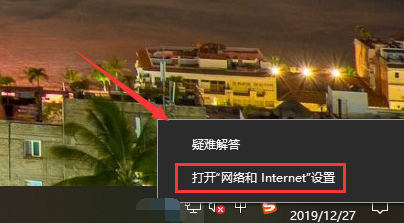
2、接着我们选择下“网络和共享中心”。
3、接着我们选择“更改高级共享设置”。
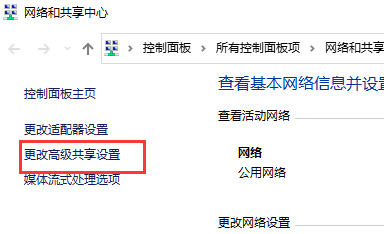
4、接着我们勾选“启用共享以便可以访问网络的用户读取公用文件夹中的文件”。
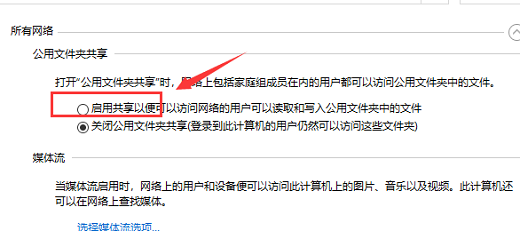
5、到了“网络和共享中心”,我们直接单击“宽带连接”。
6、接着选择“属性”。
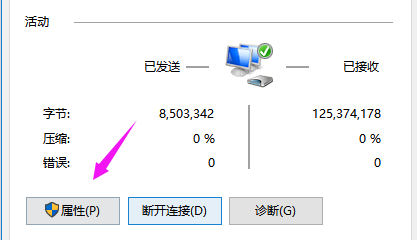
7、我们接着选择“网络”,勾选“microsoft网络客户端”,保证了这两个,就解决了问题!
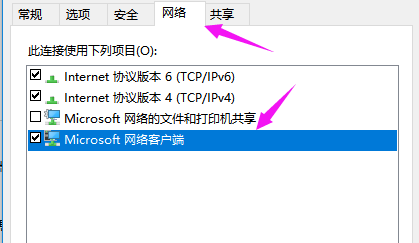
方法二
1、首先我们打开控制面板,将右上角查看方式更改为“大图标”。
2、然后在其中找到并打开“管理工具”。

3、然后在管理工具中双击进入“本地安全策略”。

4、在其中找到“IP安全策略,在本地计算机”,将右侧文件全部删除即可。

以上就是win10 0x80070035找不到网络路径怎么办 win10 0x80070035找不到网络路径解决方法的内容分享了。